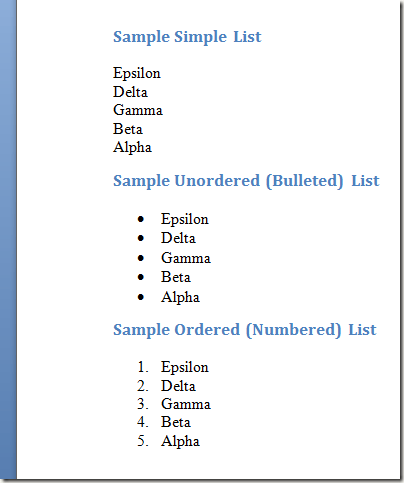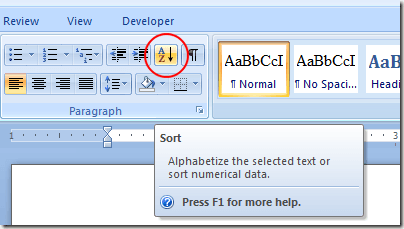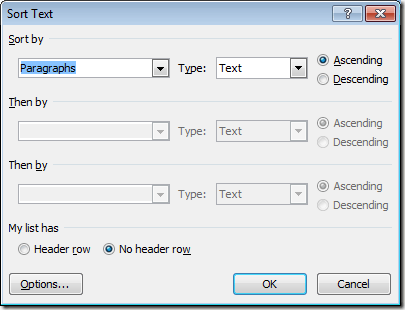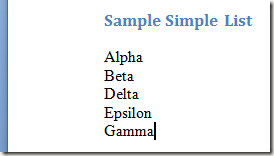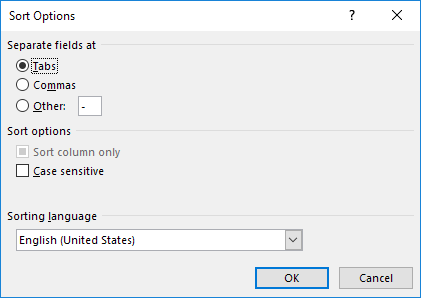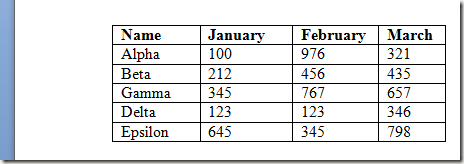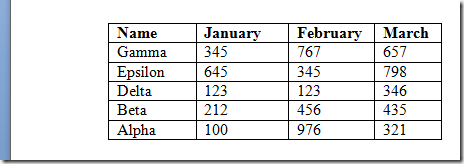Når de fleste tenker på å sortere tekst i en applikasjon, tenker de på å sortere celler i et Excel-regneark. Du kan imidlertid sortere tekst i Word så lenge det er noe som forteller Word hvor de ulike delene av teksten begynner og slutter.
I denne artikkelen skal jeg vise deg et par måter du kan sortere tekst, lister og tabeller i Word. Merk at hvis du allerede har data i Excel, kan du enkelt sette inn et Excel-regneark i Word-dokumentet ditt .
Sortere lister i Word
Det er tre typer lister du kan sortere i Word. Den første typen er ganske enkelt en liste over ord eller uttrykk som hver opptar en egen linje. Den andre typen er uordnede eller punktlister. Den tredje er ordnede eller nummererte lister.
I hvert av disse tilfellene forteller et linjeskift (også kalt en vognretur) Word hvor ett ord eller en setning slutter og det neste begynner. Slik kan Word sortere tekst i dokumentet.
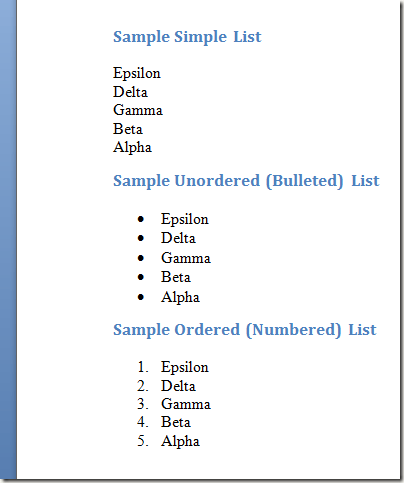
For å sortere noen av disse typene lister, begynner du med å velge listen med musen. Bare start på begynnelsen av listen, hold nede venstre museknapp og dra musen til hele listen er valgt.
Klikk deretter på fanen Hjem på båndet og finn delen med tittelen Avsnitt . Se etter en knapp med bokstavene A og Z og en pil som peker nedover. Dette er sorteringskommandoen . Klikk på Sorter - knappen og Word vil åpne Sorter tekst - vinduet.
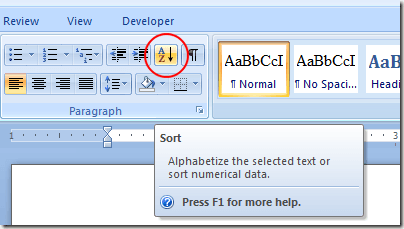
I Sorter tekst - vinduet vil du legge merke til at det er en rekke alternativer. Først må du angi at du vil sortere teksten du har valgt etter avsnitt. Selv om vi bare har ett ord per linje, anser Word fortsatt hver linje som sitt eget avsnitt fordi vi trykket på enter-tasten for å komme til neste linje. Sortering etter avsnitt er standardalternativet.
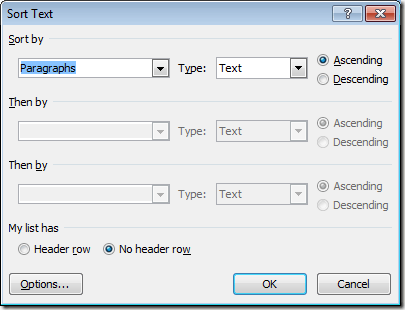
Deretter må vi fortelle Word hva vi sorterer. Finn rullegardinmenyen merket Type og velg Tekst . Dette er også standardalternativet.
Til slutt må vi fortelle Word om vi vil sortere teksten i stigende (A til Å) rekkefølge eller synkende rekkefølge (Z til A). Stigende rekkefølge er standardalternativet. Når du er ferdig, klikker du på OK - knappen og Word vil sortere teksten din med alternativene du valgte.
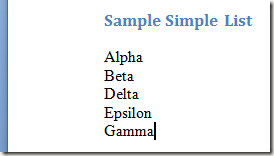
Legg merke til at nå er teksten sortert fra A til Å i stigende rekkefølge. I tillegg, hvis du klikker på Alternativer - knappen, kan du konfigurere avanserte innstillinger som feltskilletegn og om det skal skille mellom store og små bokstaver eller ikke.
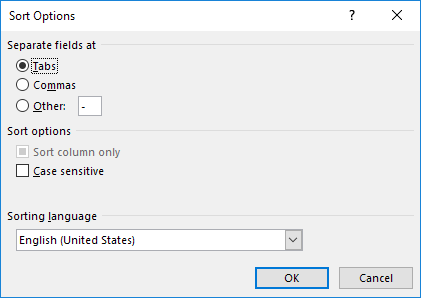
Sortering av tekst i tabeller
Denne typen sortering kan virke litt mer kjent for deg hvis du ofte sorterer data i Excel. På samme måte som et Excel-regneark inneholder en tabell rader, kolonner og kan inneholde overskrifter i den første raden. Heldigvis gir Word deg mye av den samme fleksibiliteten til å sortere tekst som du finner i Excel.
Anta at du har en tabell i Word som ser ut som den nedenfor.
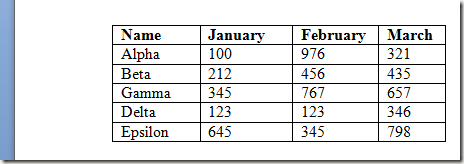
Legg merke til at det er kolonneoverskrifter i den første raden og at den første kolonnen inneholder teksten vi ønsker å sortere. La oss anta at vi ønsker å sortere dataene i synkende rekkefølge denne gangen. Velg hele tabellen og klikk igjen på Sorter - knappen i avsnittet Avsnitt på båndet .
Legg merke til i nedre venstre hjørne av Sorter - vinduet at Word allerede har oppdaget overskriftene i den første raden. Legg også merke til at den første rullegardinmenyen Sorter etter allerede har kolonneoverskriften Navn i alternativboksen.
Resten av alternativene forblir de samme bortsett fra å huske å endre sorteringsretningen til Synkende . Når du er ferdig, klikker du OK - knappen og Word vil sortere tabellen ved å bruke alternativene vi har valgt.
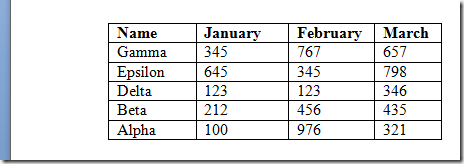
Det er enkelt å sortere tekst i Word så lenge du har en måte å fortelle Word hva som skiller ett dataelement fra det neste. Hvis du leker litt med sorteringsinnstillingene, vil du oppdage at du kan sortere ved hjelp av flere kolonner og til og med tabulator- og kommadelt tekst i et Word-dokument.
Selv om det ikke er like nyttig som å sortere data i Excel, kan du spare deg selv for litt tid i Word ved å la programmet sortere avsnitt og tabelltekst for deg ved å bruke et lignende grensesnitt som i et Excel-regneark. Nyt!